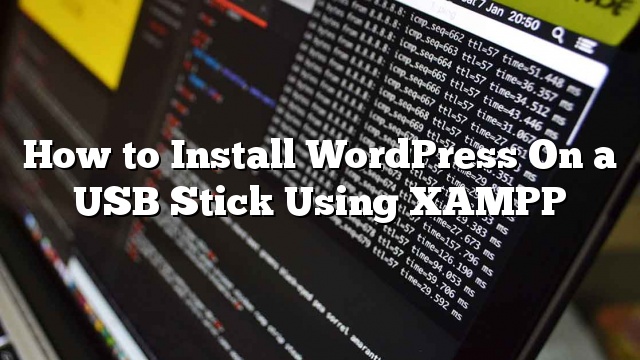Sebelumnya kami menunjukkan cara menginstal WordPress di Windows dan Mac. Namun baru-baru ini salah satu pengguna kami bertanya apakah mungkin menggunakan instalasi WordPress lokal yang sama baik di tempat kerja maupun di rumah. Pada artikel ini, kami akan menunjukkan cara menginstal WordPress di USB stick menggunakan XAMPP, sehingga Anda bisa menggunakan instalasi WordPress lokal Anda di komputer manapun yang Anda sukai.
XAMPP adalah paket perangkat lunak yang berisi server web Apache, PHP, MySQL, dan phpMyAdmin. Anda dapat menginstalnya pada sistem operasi Windows, Linux, atau Mac Anda. Pada artikel ini kami akan menunjukkan cara menginstalnya pada USB drive yang terhubung ke PC Windows, namun metode pemasangannya hampir sama, di mana pun Anda menginstalnya.
Hal pertama yang perlu Anda lakukan adalah mendownload XAMPP lite. Buka halaman download XAMPP, kemudian klik Unduhan lainnya .
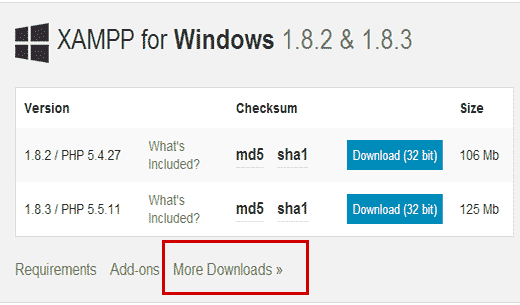
Anda akan diarahkan ke situs web sourceforge yang perlu Anda klik pertama XAMPP untuk Windows , lalu klik pada versi terbaru.
Pada layar berikutnya, akan ada daftar file yang tersedia untuk versi itu. Gulir ke bawah dan temukan versi portabel dalam format .exe. Klik pada nama file untuk memulai download.
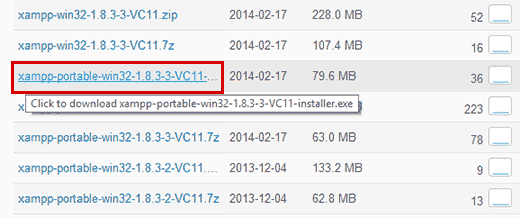
Setelah mendownload file portable XAMPP, Anda perlu klik dua kali pada file tersebut untuk menjalankan instalasi. Selama instalasi Anda akan diminta untuk memilih lokasi di mana Anda ingin menginstal XAMPP. Anda perlu mengklik ikon folder, lalu pilih USB drive Anda.
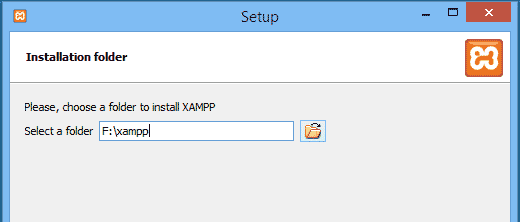
Klik next untuk melanjutkan instalasi. Installer sekarang akan menginstal XAMPP pada USB drive anda. Setelah instalasi, Anda perlu pergi ke drive USB Anda dan kemudian buka folder XAMPP.
Untuk menjalankan XAMPP, Anda perlu menjalankan xampp-control.exe dari drive USB Anda. Ini akan memunculkan XAMPP Control Center yang terlihat seperti ini:
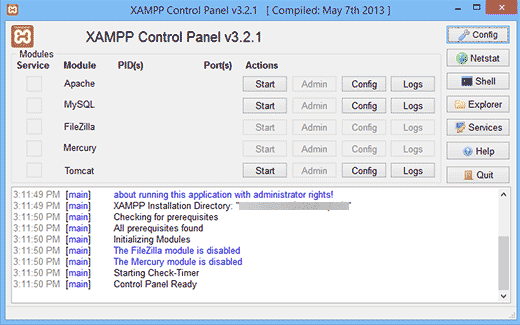
Anda perlu menjalankan web server Apache dan MySQL dengan mengklik tombol start di sampingnya. Anda akan diminta oleh Windows Firewall, dan Anda perlu mengizinkan akses ke kedua aplikasi.
Sekarang buka web browser dan ketik http: // localhost / di address bar. Anda akan disambut oleh layar splash XAMPP. Ini berarti Anda telah berhasil menginstal XAMPP di drive USB Anda.
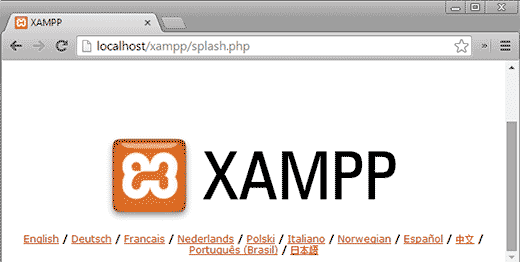
Memasang WordPress di USB Stick
Sejauh ini, Anda telah berhasil menginstal server web Apache dengan MySQL dan PHP di USB stick Anda. Langkah selanjutnya adalah install WordPress itu sendiri. Pemasangan WordPress di USB stick tidak jauh berbeda dengan memasangnya di komputer Windows atau Mac Anda.
Pertama Anda perlu membuka USB drive Anda dan pergi ke htdocs folder di direktori instalasi XAMPP anda. Buat folder baru di htdocs. Folder ini akan menjadi situs WordPress lokal Anda. Anda bisa menamainya sesuai keinginan Anda. Demi tutorial ini beri nama itu situs1 .
WordPress membutuhkan database MySQL untuk dijalankan, jadi Anda perlu membuat database sebelum instalasi. Untuk membuatnya, Anda perlu membuka browser web dan memasukkan http: // localhost / phpmyadmin di bilah alamat. Ini akan membuka phpMyAdmin yang merupakan perangkat lunak manajemen basis data berbasis web. Klik pada Database pada menu bar bagian atas, dan kemudian berikan nama untuk database Anda sebelum menabrak Membuat tombol.
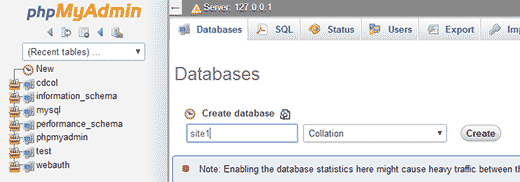
Sekarang kita butuh WordPress. Cukup kunjungi WordPress.org dan download salinan WordPress ke komputer Anda. Ekstrak file .zip yang telah didownload ke Desktop Anda dan buka.
Sekarang Anda perlu menyalin isi folder wordpress dan menempelkannya di folder / htdocs / site1 folder pada USB drive anda.
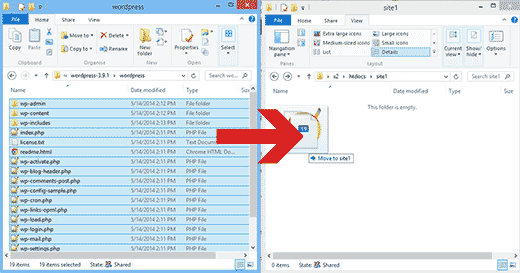
Setelah Anda menyalin file WordPress, Anda dapat menjalankan instalasi WordPress dengan mengakses situs Anda di http: // localhost / site1 di browser web.
WordPress akan memberitahu Anda bahwa file tersebut tidak menemukan file konfigurasi WordPress, jadi Anda perlu membuatnya dengan mengklik Buat File Konfigurasi tombol.
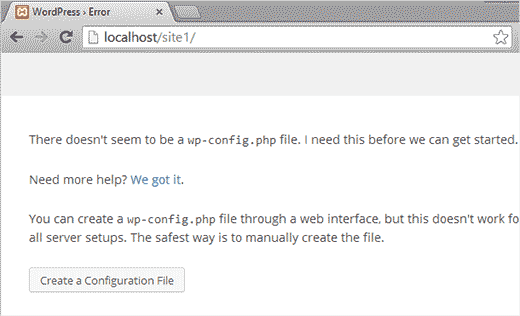
Pada layar berikutnya, berikan nama database yang anda buat tadi. Di kolom nama pengguna Anda harus memasukkan root, dan biarkan bidang kata sandi kosong. Tekan tombol kirim untuk melanjutkan.
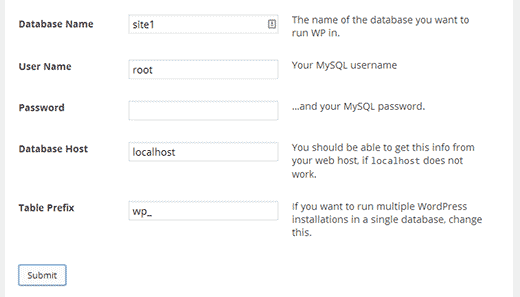
WordPress sekarang akan mencoba untuk terhubung ke database Anda. Setelah sukses, ini akan menunjukkan pesan sukses kepada Anda. Klik pada Jalankan Install tombol untuk melanjutkan
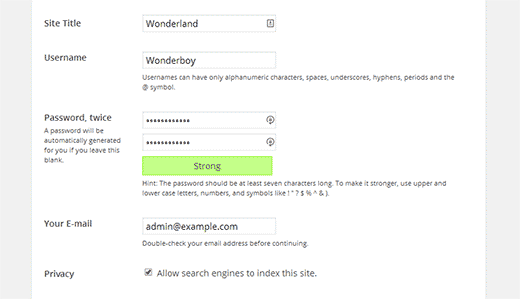
Anda akan diminta memberikan informasi situs Anda dan membuat username dan password admin. Username dan password admin ini akan digunakan untuk login ke admin area WordPress. Anda juga perlu memberikan alamat email. Di bagian privasi Anda dapat menghapus centang pada kotak yang bertuliskan Izinkan mesin telusur mengindeks situs ini . Setelah selesai, tekan tombol Memasang tombol di bagian bawah
Itu saja, Anda telah berhasil menginstal WordPress. Anda sekarang dapat melanjutkan untuk login ke situs Anda dan melakukan apapun yang Anda inginkan. Untuk membuat situs WordPress lain di USB yang sama, cukup buat folder lain di direktori htdocs dan ulangi prosesnya.
Kami berharap artikel ini membantu Anda menginstal WordPress di USB stick. Sekarang Anda bisa mengambil stik USB ini bersama Anda. Perhatikan bahwa USB stick Anda hanya akan bekerja dengan komputer Windows.